我们在使用电脑的时候经常会通过右键菜单新建文档,而有一些用户却发现自己的右键菜单根本就没有新建选项,那么我们要是遇到这种情况应该怎么办呢?下面就跟着小编一起来看看解决方法吧,有需要的用户可不要错过。
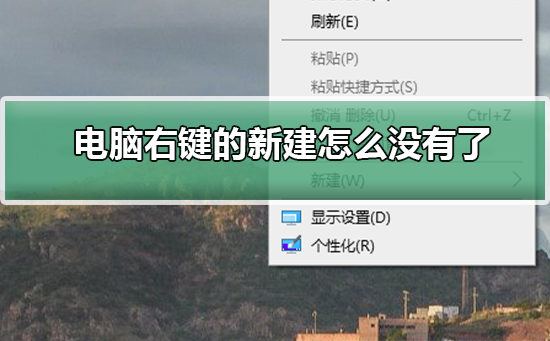
Win10右键的新建没有了的解决方法
第一种方法
1、按键盘上的WIN R 键,弹出运行窗口,输入:notepad.exe ,然后点确定。
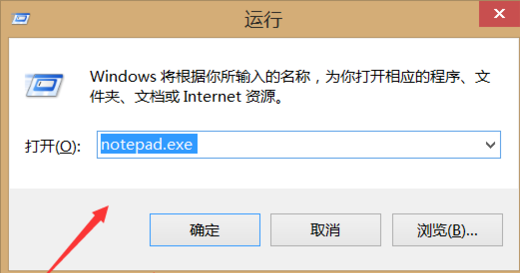
2、然后弹出记事本界面,在里面输入代码:
Windows Registry Editor Version 5.00
[HKEY_CLASSES_ROOTDirectoryBackgroundshellexContextMenuHandlersNew]
@="{D969A300-E7FF-11d0-A93B-00A0C90F2719}"
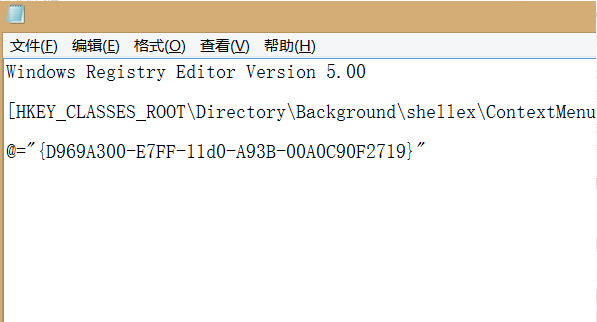
3、然后点击右上角文件,点击另存为,然后文件类型选择“所有文件”,文件名填“右键新建.reg”,点击“保存”。

4、然后找到刚才保存的文件,双击打开它,运行成功后问题就解决了。

第二种方法
1、按下Win R键打开运行,输入regedit,回车进入注册表编辑器。
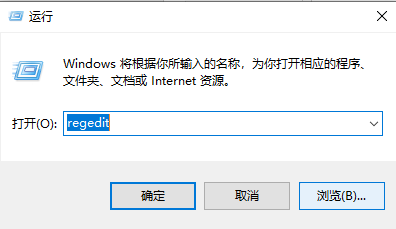
2、 在打开的窗口中,依次展开到
HKEY_CLASSES_ROOT/Directory/Background/shellex/ContextMenuHandlers/New,若ContextMenuHandlers里没有New项,则新建。
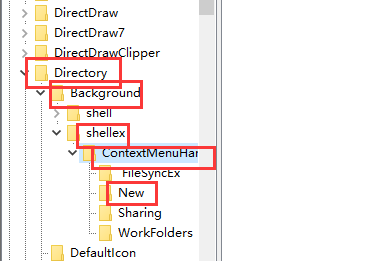
3、再右侧双击打开“默认”,将数据数值修改为{D969A300-E7FF-11d0-A93B-00A0C90F2719},确定保存;回到系统桌面,右键点击桌面空白处就可以看到菜单中的新建选项了。
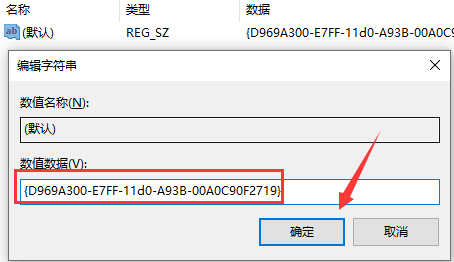 本篇电脑技术文章《Win10右键的新建没有了怎么办?Win10右键的新建没有了的解决方法》由下载火(xiazaihuo.com)纯净系统之家网一键重装软件下载平台整理发布,下载火系统重装工具网可以一键制作系统启动盘,也可在线一键重装系统,重装好的系统干净纯净没有预装软件!
本篇电脑技术文章《Win10右键的新建没有了怎么办?Win10右键的新建没有了的解决方法》由下载火(xiazaihuo.com)纯净系统之家网一键重装软件下载平台整理发布,下载火系统重装工具网可以一键制作系统启动盘,也可在线一键重装系统,重装好的系统干净纯净没有预装软件!Win10如何设置透明效果?Win10设置透明效果的方法
在Win10系统中有一个透明效果的功能,开启这个透明效果,能够对整个界面的美观十分有帮助,而现在有不少用户还不清楚要如何去开启,其实操作起来还是非常简单的,下面就跟着小编一起来看看方法吧,有需要的用户可不要错过。






